آموزش ضروری ویندوز 11
دانلود Windows 11 Essential Training
به دنبال افزایش سرعت با سیستم عامل ویندوز 11 هستید؟ چه تازه وارد ویندوز شده باشید و چه در حال ارتقا از ویندوز 10 هستید، این دوره جامع می تواند به شما کمک کند تا با این سیستم عامل قدرتمند کار کنید.
نیک برازی، مربی کارکنان LinkedIn Learning با اصول اولیه، مانند پیکربندی تنظیمات و گزینههای سیستم، راهاندازی و استفاده از برنامهها، و مدیریت فایلها و پوشهها با File Explorer شروع میکند. او به شما نشان می دهد که چگونه با دسکتاپ کار کنید، از برنامه های همراه اصلی که با ویندوز ارائه می شوند استفاده کنید، و با ایمیل، تقویم و مخاطبین کار کنید. نیک پیش نمایشی از Copilot برای Windows را به اشتراک می گذارد، دستیار مجهز به هوش مصنوعی که می توانید از آن برای تعامل با صفحات وب، تنظیمات و برنامه های کاربردی در رایانه شخصی خود استفاده کنید.
او همچنین نحوه استفاده از مفیدترین ویژگیهای دسترسی و سفارشی کردن اعلانها، اولویتها و تنظیمات حساب را نشان میدهد. به علاوه، نیک نحوه استفاده از زیرنویسهای زنده و کنترل صوتی، اشتراکگذاری دادهها بین دستگاههای Windows و پشتیبانگیری از Windows را توضیح میدهد.
مقدمه Introduction
-
ویژگی های جدید ویندوز 11 در سال 2024 New features in Windows 11 in 2024
-
با استفاده از فایل های تمرین Using the exercise files
-
ویندوز 11 اس و نسخه های دیگر Windows 11 S and other editions
-
ویندوز 11 را یاد بگیرید Learn Windows 11
1. شروع به کار با ویندوز 11 1. Getting Started with Windows 11
-
رابط با نوار وظیفه و ویندوز Interface with the taskbar and windows
-
لوازم جانبی بی سیم سیمی و بلوتوثی را وصل کنید Connect wired and Bluetooth wireless accessories
-
از پنل تنظیمات سریع استفاده کنید Use the Quick Settings panel
-
وارد سیستم شوید، خاموش شوید، بخوابید و دوباره راهاندازی کنید Sign in, shut down, sleep, and restart
-
درک حساب ورود Understanding the login account
-
از میانبرهای صفحه کلید استفاده کنید Use keyboard shortcuts
-
ویندوز 11 را به روز کنید Update Windows 11
-
به اینترنت وصل شوید Connect to the internet
-
گزینه های ماوس و ترک پد Mouse and trackpad options
-
تنظیمات سیستم را تنظیم کنید Adjust system settings
-
یک کامپیوتر ویندوزی جدید راه اندازی کنید Set up a new Windows computer
2. برنامه ها را راه اندازی و استفاده کنید 2. Launch and Use Applications
-
برنامه ها را ترک کنید Quit applications
-
از ویجت ها استفاده کنید Use widgets
-
برنامه ها را از منوی Start یا نوار وظیفه راه اندازی کنید Launch applications from the Start menu or taskbar
-
چندین فضای کاری را مدیریت کنید Manage multiple workspaces
-
منوی Start و نوار وظیفه را سفارشی کنید Customize the Start menu and taskbar
-
چند کار برای جابهجایی بین برنامهها Multitask to switch between applications
3. File Explorer: کابینت فایل ویندوز 3. File Explorer: The Windows Filing Cabinet
-
پوشه ها را ایجاد و تغییر نام دهید Create and rename folders
-
انتقال و کپی فایل ها Move and copy files
-
از تب ها در File Explorer استفاده کنید Use tabs in File Explorer
-
از یک درایو خارجی یا مموری استیک استفاده کنید Use an external drive or memory stick
-
رابط File Explorer را سفارشی کنید Customize the File Explorer interface
-
از میانبرهای پوشه های ضروری استفاده کنید Use shortcuts to essential folders
-
حذف فایل ها و پوشه ها Delete files and folders
-
پوشه های موجود در درایو ذخیره سازی خود را مرور کنید Browse through folders on your storage drive
-
فایل های آرشیو را فشرده و از حالت فشرده خارج کنید Zip and unzip archive files
-
سازماندهی پوشه و OneDrive را درک کنید Understand OneDrive and folder organization
-
ساختار پوشه ضروری، از جمله پوشه کاربر Essential folder structure, including the user folder
-
فایل ها را در یک برنامه ذخیره کنید Save files within an application
4. با دسکتاپ کار کنید 4. Work with the Desktop
-
موارد را روی دسکتاپ سازماندهی کنید Organize items on the desktop
-
تصویر زمینه و سایر تصاویر را تغییر دهید Change the wallpaper and other visuals
5. با برنامه های همراه کار کنید 5. Work with Bundled Applications
-
از برنامه های همراه استفاده کنید Use bundled applications
-
با Edge وب را مرور کنید Browse the web with Edge
-
از برنامه همراه مایکروسافت 365 استفاده کنید Use the bundled Microsoft 365 app
-
سازماندهی و ویرایش عکس ها Organize and edit photos
-
تاریخچه مرور وب خود را پاک کنید Clear your web browsing history
6. با ایمیل، دفترچه آدرس و تقویم کار کنید 6. Work with Mail, Address Book, and Calendars
-
با Outlook برای Mail، Calendar و Contacts کار کنید Work with Outlook for Mail, Calendar, and Contacts
-
حساب های ایمیل را به Outlook پیوند دهید Link email accounts to Outlook
7. برنامه ها را نصب و مدیریت کنید 7. Install and Manage Applications
-
برنامه ها را حذف کنید Uninstall applications
-
برنامه های کاربردی را از اپ استور مایکروسافت نصب کنید Install applications from the Microsoft App Store
-
حریم خصوصی برنامه و مجوزها را تنظیم کنید Set app privacy and permissions
-
برنامه ها را از وب نصب کنید یا دیسک را نصب کنید Install applications from the web or install disk
-
یک چاپگر راه اندازی کنید Set up a printer
8. اعلان ها را مدیریت کنید 8. Manage Notifications
-
مدیریت اعلان ها Manage notifications
-
از جلسات مزاحم نشوید و فوکوس استفاده کنید Use Do Not Disturb and Focus Sessions
9. از هوش مصنوعی و ابزارهای جستجو استفاده کنید 9. Use AI and Search Tools
-
از دستیار هوش مصنوعی Copilot در ویندوز استفاده کنید Use the Copilot AI assistant in Windows
-
درخواست های پیچیده را در Copilot ارسال کنید Make complex requests in Copilot
-
دسترسی به Copilot در ویندوز Access Copilot in Windows
-
از جستجوی ویندوز استفاده کنید Use Windows Search
10. تنظیمات حساب 10. Account Settings
-
رمز عبور و گزینه های ورود را تغییر دهید Change passwords and sign-in options
-
چندین حساب کاربری را مدیریت کنید Manage multiple user accounts
11. ویژگی های دسترسی در ویندوز 11. Accessibility Features in Windows
-
مروری بر ویژگی های دسترسی Overview of accessibility features
-
از زیرنویس زنده استفاده کنید Use live captions
12. داده ها را بین دستگاه ها به اشتراک بگذارید 12. Share Data Between Devices
-
از اشتراک گذاری نزدیک بین رایانه ها استفاده کنید Use nearby sharing between computers
-
یک گوشی را به ویندوز پیوند دهید Link a phone to Windows
13. پشتیبان گیری 13. Backup
-
یک نسخه پشتیبان تنظیم کنید Set up a backup
نتیجه گیری Conclusion
-
به یادگیری سایر برنامه ها برای ویندوز ادامه دهید Continue learning other applications for Windows
https://donyad.com/d/b94378
 Nick Brazzi
Nick Brazzi
نویسنده ستاد آموزش LinkedIn
Nick Brazzi نویسنده ستادی در زمینه بهره وری و مباحث موبایل برای آموزش LinkedIn است.
نیک ، یکی از مربیان سابق اپل ، بیش از 10 سال است که در زمینه تولید دسک تاپ و ویرایش ویدئو تدریس می کند. قبل از پیوستن به lynda.com ، وی یک مربی نرم افزار و طراح دستورالعمل برای اپل ، و یک سخنران مداوم برای چندین گروه کاربری Macintosh در دره سیلیکون بود. در اوقات فراغت ، نیک مهارتهای خود را در ورزشهای مختلف مربوط به تک چرخ نشان می دهد.
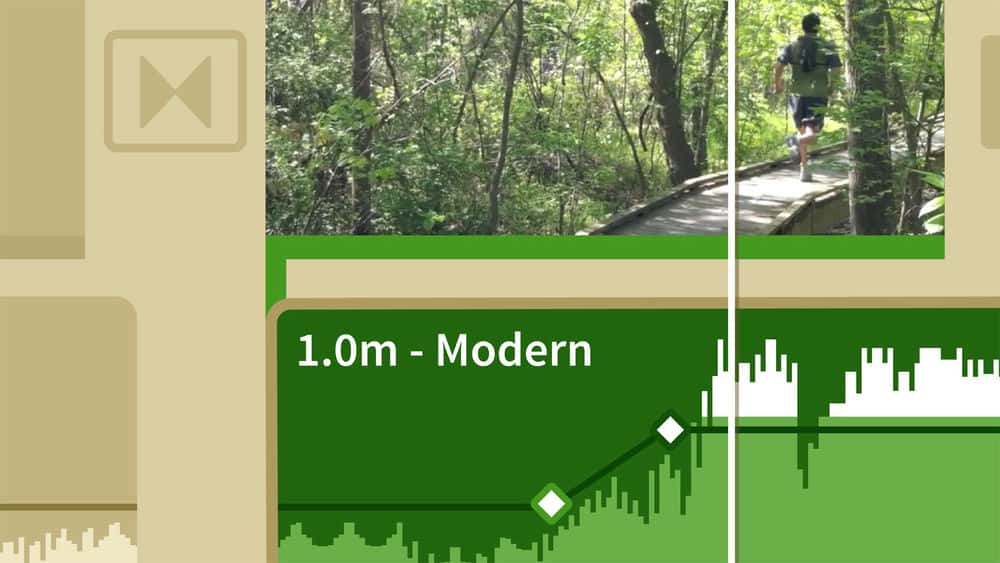
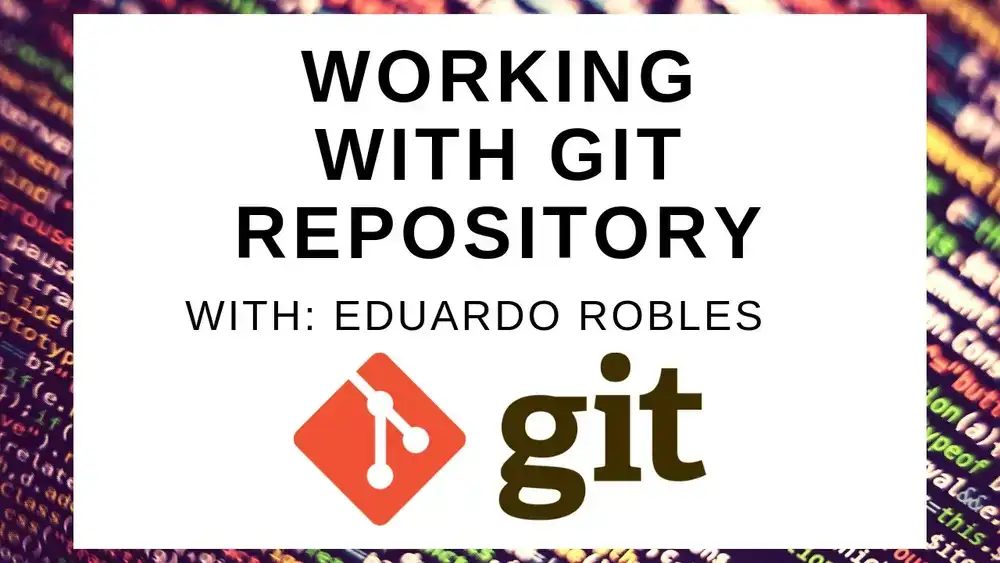
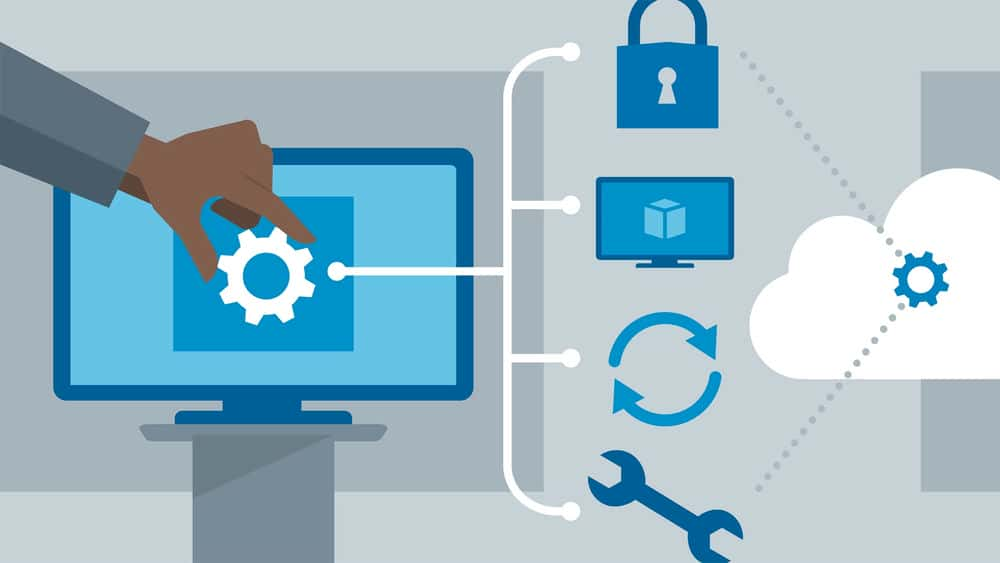
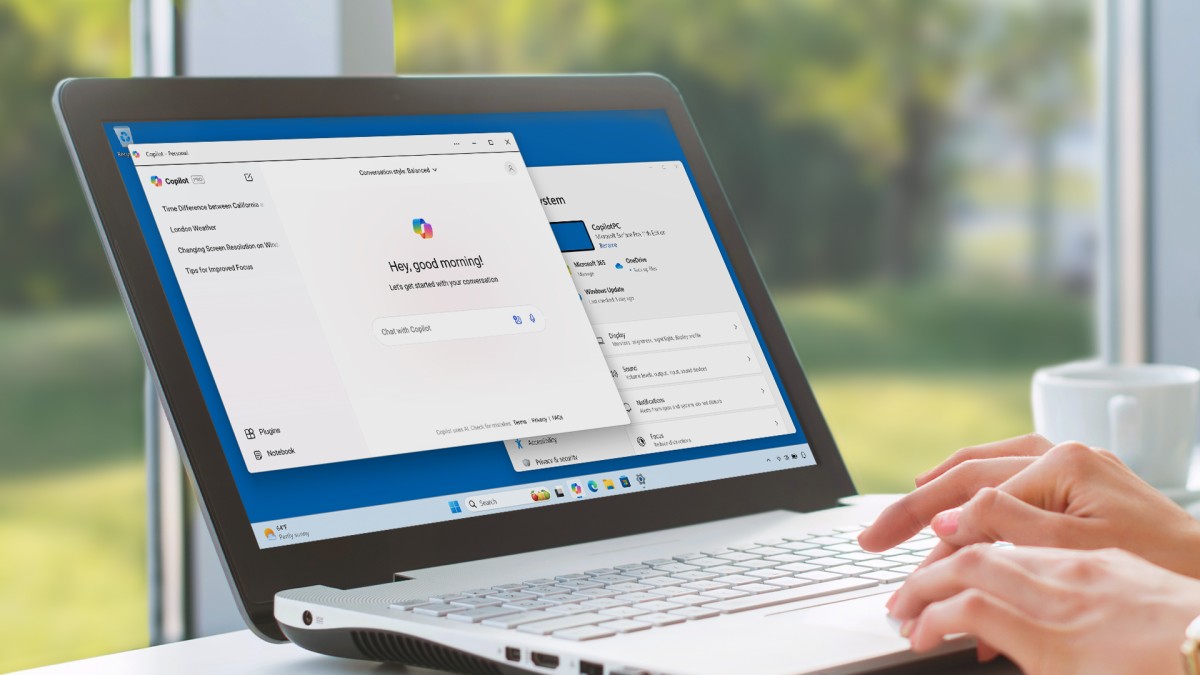





نمایش نظرات